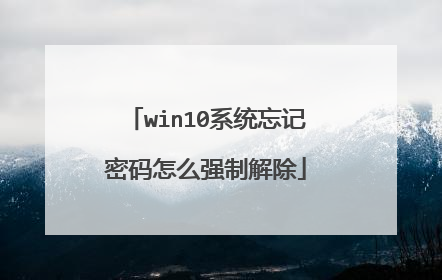win10强制解除电脑开机密码
同时按【win】和R,打开运行,输入【netplwiz】后点击【确定】,弹出用户帐户界面,取消【要使用本计算机,用户必须输入用户名和密码】前面的对勾,点击【应用】,输入两次帐户密码后点击【确定】即可。 破解过程: 微软用户登陆的用DOS命令改不了密码,只能添加一个新的本地用户了。新添加的用户可以修改已有用户的密码。不需要借助PE工具。有些电脑主板对U盘启动不支持。此方法最为简单。在登陆界面按下强制关机(重复3次)。注意:不能进到登陆界面。出现下图时,选择“高级选项”:选择“疑难解答”:选择“高级选项”:选择“命令提示符”:在管理员窗口输入diskpart 回车,再输入list volume 回车 输入exit退出diskpart工具,如图:说明: 查看电脑有几个硬盘,盘符是什么,我们的目的是确定C盘是哪一个磁盘。定位到系统盘下windowssystem32文件夹下,如图:使用ren命令更改system文件夹下的两个文件,sethc.exe 和 cmd.exe完成上述步骤后重启电脑,在登陆界面按下5次shift重新登陆系统后,会多出一个刚才创建的用户 注意:新增用户的权限可以修改已存在用户的密码,改完后,需要赋Administrator权限把刚才重命名的文件改回来,不然cmd命令用不了。此操作不在此详述,可以去百度。

忘记win10开机密码10秒解决
1、首先,把带有PE功能的U盘插入到电脑的USB接口中,从而进入BOIS设置U盘启动。2、然后,在U盘启动的界面,依次点击【08】运行Windows登录密码破解菜单——【01】清除Windows 登陆密码。3、接着,在新的界面上选择相应的选项(知道Win10安装的盘符选择1;不知道就选择2),再按enter按回车键。4、之后,点选Win10安装的磁盘,把磁盘前面的序号输入好,按enter回车键。直到搜索到SAM数据文件路径后再按enter回车键。5、接下来,就是查找到要清除密码的用户名。并把用户名前面的序号输入到选择输入序号那里。再按enter回车键。在跳转到的新的界面再按一下Y字符。6、最后,界面提示用户属性已成功修改,然后重新启动电脑,在登录界面直接按箭头图标即可。
如果是开机BIOS密码忘记了,那么一般可以通过取下主板BIOS电池放电的方式,将BIOS恢复为默认设置,密码也就自然被清除了。 如果是windows登陆密码忘记了,可以使用PE系统盘启动电脑,现在的PE系统盘基本都带有清除系统登陆密码的功能,在PE启动界面即可调取使用。 不过系统密码清除功能不是百分百有效,清除失败的话,重新安装系统吧。
关注船长,带你了解更多有关数码科技的小知识!
如果是开机BIOS密码忘记了,那么一般可以通过取下主板BIOS电池放电的方式,将BIOS恢复为默认设置,密码也就自然被清除了。 如果是windows登陆密码忘记了,可以使用PE系统盘启动电脑,现在的PE系统盘基本都带有清除系统登陆密码的功能,在PE启动界面即可调取使用。 不过系统密码清除功能不是百分百有效,清除失败的话,重新安装系统吧。
关注船长,带你了解更多有关数码科技的小知识!
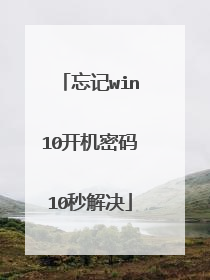
如何强制解除win10开机密码?
Windows 10系统要取消开机密码,需打开“设置”选项,然后找到“账户”设置,然后就可以修改开机密码。1、重新启动计算机,开机后按下F8键到高级选项画面出现,选择“命令提示符的安全模式”回车。运行后系统列出了系统超级用户“administrator”和本地用户“账户名称”的选择菜单,鼠标单击“administrator”,进入命令行模式。2、输入:“net user (账户名称) 123 /add”,强制将用户的口令更改为“123456”。若想在此添加一新用户(如:用户名为abc,口令为123)的话,请键入“net user abc 123 /add”,添加后可用“net localgroup administrators abcdef /add”命令将用户提升为系统管理。3、重新启动计算机,选择正常模式下运行,就可以用更改后的口令“123”登录用户了。

怎么取消win10的开机密码?
怎么取消电脑锁屏密码的方法 方法一:1、首先点击Win10桌面左下角的Windows开始图标,进入Win10开始菜单,打开开始菜单后,在底部搜索框中键入netplwiz命令。2、之后会搜索出netplwiz控制账户入口,我们点击最顶部如图所示的“netplwiz”,进入Win10账户设置。3、进入Win10用户账户窗口后,我们将【要使用本计算机,用户必须输入用户名和密码】前面的勾去掉,然后点击底部的“确定”。4、最后在弹出的自动登录设置中,填写上Win10开机密码,完成后,点击底部的“确定”即可。方法二:1、右键Win10系统的开始菜单,选择弹出菜单里的运行。2、在运行对话框里输入:netplwiz,然后点击确定。3、点击后,在用户帐户对话框里可以看到“要使用本计算机,用户必须输入用户名和密码”被勾选中了。4、将用户帐户对话框里的“要使用本计算机,用户必须输入用户名和密码”前面的勾勾去掉,然后点击应用。 5、点击应用后,弹出自动登录对话框验证权限,输入用户名和密码点击确定,下次开机登录时就不需要密码了。

win10系统忘记密码怎么强制解除
如果你没有使用微软的帐户的话,而是为Win10配置了一套本地账户密码的话。就会发现每隔一段时间,Win10都会要求你更改一次密码。虽然我们都清楚定期修改密码的好处,但如果电脑只是个人用,或者该密码还串接着其他内网应用的话,那么这个提示就显得有些多余与无用了!其实这项功能源于Win10的一项基本设置——“定期强制用户更改密码”。如果我们不需要,同样也能使用组策略模块关闭它。 1.在小娜搜索框中输入命令“gpedit.msc”,打开组策略编辑器;2.依次找到“计算机配置”→“Windows设置”→“安全设置”→“账户策略”→“密码策略”; 3.在右侧选择“密码最长使用期限”,将数值修改为“0”(即永久取消这一功能)即成功关闭了这项功能。
进入pe系统环境下可以操作解除
进入pe系统环境下可以操作解除